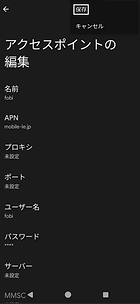■ အဆင့် ၁
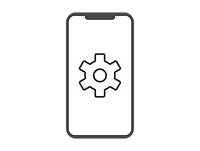
[ဆင်းမ်ကတ်လော့ခ်အခြေအနေကို စစ်ဆေးပါ]
-
အကယ်၍ "SIM lock" ကို "Settings" > "General" > "About" တွင် "SIM Lock" ၏ဘေးတွင်ပြသပါက ၊ သင့် iPhone သည် SIM လော့ခ်ချမည်မဟုတ်ပါ ။
[SIM လော့ခ်ထုတ်ခြင်း]
-
SIM လော့ခ်ဖွင့်ခြင်းနှင့်ပတ်သက်၍ သင့်လက်ရှိဝန်ဆောင်မှုပေးသူနှင့် စစ်ဆေးပါ။
SIM လော့ခ်ဖွင့်ပါ။
■ အဆင့် ၂
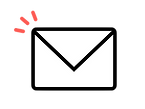
ဝယ်ယူပြီးနောက်၊ ထည့်သွင်းထားသော eSIM အချက်အလက် (အသက်သွင်းကုဒ်) ပါရှိသော QR ကုဒ်ကို သင်၏ စာရင်းသွင်းထားသော အီးမေးလ်လိပ်စာသို့ ပေးပို့ပါမည်။
ဤ QR ကုဒ်၏ လက်ခံရရှိမှုကို အတည်ပြုပါ။
QR ကုဒ် လက်ခံရရှိကြောင်း အတည်ပြုပါ။
■ အဆင့် ၃
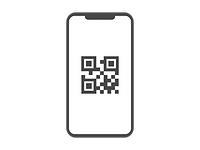
[PC ပေါ်တွင်လက်ခံရရှိသောအခါ]
-
သင်ထည့်သွင်းနေသောစမတ်ဖုန်းမှ QR ကုဒ်ကိုဖတ်ပါ။
[စမတ်ဖုန်းပေါ်တွင် လက်ခံရရှိပါက စနစ်ထည့်သွင်းရန်]
-
ရရှိလာသော QR ကုဒ်ကို ဓာတ်ပုံအဖြစ် သိမ်းဆည်းပါ၊ ပုံရှိ QR ကုဒ်ကို နှိပ်ပြီး ဖိထားပြီး ညွှန်ကြားချက်များကို လိုက်နာပါ။
QR ကုဒ်အချက်အလက်ကို ဖွင့်နေပါသည်။
■ အဆင့် ၄
①Wi-Fi သို့ချိတ်ဆက်ပါ။
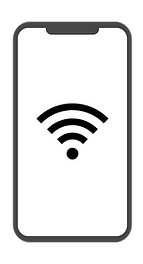
②အသက်သွင်းခြင်းကို ခွင့်ပြုပါ။
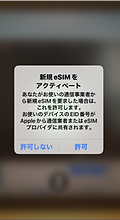
③ සකස් කිරීම සම්පූර්ණයි. ඉදිරියට යන්න තට්ටු කරන්න

④ အမည်ရွေးချယ်မှု။ ဆက်လုပ်ပါ ကိုနှိပ်ပါ။
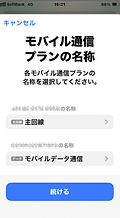
⑤အသက်သွင်းခြင်းဆက်တင်များ ပြီးမြောက်ခဲ့သည်။

eSIM အချက်အလက် (အသက်သွင်းခြင်းကုဒ်) ကို သတ်မှတ်ပါ
■ အဆင့် ၅
① ဆက်တင်များမှ မိုဘိုင်းဆက်သွယ်ရေးကို နှိပ်ပါ။
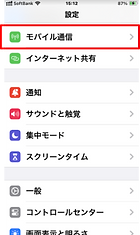
②မိုဘိုင်းဒေတာဆက်သွယ်ရေးကို တို့ပါ။
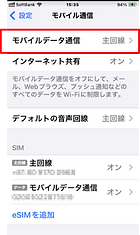
③ ပင်မလိုင်းကို စစ်ဆေးပြီးကြောင်း သေချာပါစေ။
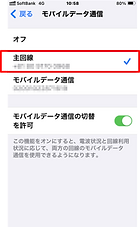
④ ပြန်သွားကာ ဝန်ဆောင်မှုပေးသူ၏ မျက်နှာပြင်ပြောင်းလဲမှုကို အတည်ပြုပါ။
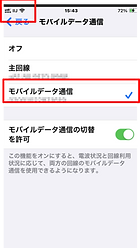
⑤ မင်းရဲ့ ကြိုးစားအားထုတ်မှုအတွက် ကျေးဇူးတင်ပါတယ်။ ဆက်တင်များ ပြီးပါပြီ။
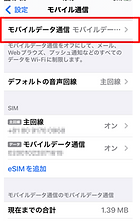
iPhone စက်ပစ္စည်း ဆက်တင်များ
■ အဆင့် ၄
① ဆက်တင်များမှ မိုဘိုင်းကွန်ရက်ကို နှိပ်ပါ။
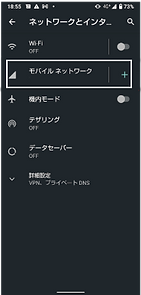
② access point အမည်ကို နှိပ်ပါ။
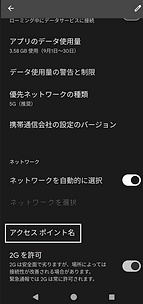
③ + ခလုတ်ကိုနှိပ်ပြီး APN အသစ်တစ်ခုထည့်ပါ။
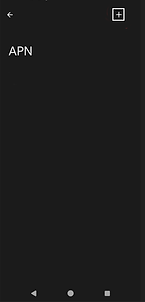
④အမည်၊ APN၊ အသုံးပြုသူအမည်နှင့် စကားဝှက်ကို ထည့်ပါ။
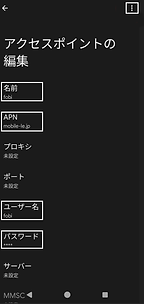
* အောက်ပါ APN ကို ကျေးဇူးပြု၍ ထည့်သွင်းပါ။
မိုဘိုင်း-le.jp
တခြားဟာတွေ ရှိတာပဲ။
⑤ မင်းရဲ့ ကြိုးစားအားထုတ်မှုအတွက် ကျေးဇူးတင်ပါတယ်။ Save ကိုနှိပ်ပြီး ပြီးပါပြီ။
Android စက်ဆက်တင်များ (ပရိုဖိုင်ဆက်တင်များ)